- Ana Sayfa
- /
- Makale


Microsoft 365 entegrasyon referansına sahip Karma Takvim Hizmeti
 Bu makalede
Bu makalede Geri Bildirim?
Geri Bildirim?Farklı bir uygulamada planlandığı için toplantıları kaçırmanıza gerek yoktur. Karma Takvim’i kullanarak Webex Meetings ile Microsoft 365 ile Webex Uygulaması arasındaki kullanıcılar ve odalar için zengin bir iş birliği deneyimi sağlayabilirsiniz .
Karma Takvim’in avantajları
Şu anda entegrasyon, aşağıdaki ana özellikleri sunmaktadır:
-
Son kullanıcılara, eklenti veya uzantı yüklemek zorunda kalmadan Microsoft 365’e bağlı herhangi bir takvim istemcisi ile bir iş birliği toplantısı planlama yeteneğini kazandırır. Konum alanına bir anahtar sözcük yazın (örneğin @webex veya @meet) veya toplantı gövdesine bir video adresi URI’si veya toplantı adresi girin.
-
Kullanıcıların masaüstü, mobil ve Webex uç noktaları gibi Uygulama uygulamalarında toplantı listesi gösterir.
-
One Button to Push (OBTP) olarak da bilinen Katıl düğmesi olmadan bir bildirim gösterir.
-
Kullanıcı Microsoft 365’te otomatik yanıtları ayarladığında (bazen ofis dışında durumu olarak da adlandırılır) kullanıcının Webex Uygulaması iletişim durumunu günceller.
Bu makalede, bu özellikleri sağlamak için bulut tabanlı Karma Takvim Hizmetinin Microsoft 365 bulutunu Webex bulutuna nasıl entegre ettiği hakkında genel bir bakış sunulmaktadır.
Karma Takvim Hizmeti entegrasyonları hakkında benzer açıklamalar için aşağıdaki makalelere bakın:
-
Microsoft Exchange entegrasyon referansına sahip Cisco Webex Karma Takvim Hizmeti (Expressway tabanlı Takvim Bağlayıcı dağıtımları için)
-
Google Takvimi Entegrasyon Referansına sahip Cisco Webex Karma Takvim Hizmeti
En son özellik ve dağıtım bilgileri için bkz. https://www.cisco.com/go/hybrid-services-calendar.
Verilerin işlenmesi
Karma Takvim, toplantı ayrıntılarını takvim sisteminden alır ve aşağıdaki şekilde kullanır:
- toplantıya katılmak için URI ve URL'lerin toplantı konumunu ve gövdesini kontrol eder
- toplantı başlığı olarak davet etme başlığı
- Webex Uygulamasındaki ve bazı cihazlardaki toplantılar listesinde toplantı zamanını göstermek için başlangıç ve bitiş saatleri
- toplantı listesinde katılımcı listesini dolduracak davetliler
- davetlilerin katılma zamanı geldiğinde Katıl düğmesini göndermesi
- Webex toplantı ajandasını doldurmak için toplantı davet gövdesi
Hizmet, toplantı listesini ve Katıl düğmesini sağlamak için şifreli verileri Webex buluta gönderir (ve verileri şifreli biçimde depolar).
Hizmet, şifrelenmemiş verileri depolamaz veya iletmez. Toplantı açıklaması, toplantı gövdesi ve davetlilerin e-posta adresleri gibi hassas veriler depolandığında ve gönderildiğinde her zaman şifrelenir.
Karma Takvim, veri şifrelemesi için Webex Uygulamasının kullandığı aynı Webex bulut şifreleme hizmetini kullanır. Bu nedenle, bulut Anahtar Yönetim Sunucusu (KMS) anahtar yönetimi sağlar. Karma Veri Güvenliğini dağıtmayı seçerseniz, kendi şirket içi KMS’niz anahtar yönetimini sağlar. (Daha fazla bilgi için bkz. Webex Uygulaması Güvenlik Belgesi.)
Microsoft 365 kiracı desteği
Microsoft 365 kiracınız için aşağıdaki hususları göz önünde bulundurun:
- Webex’in ticari sürümü yalnızca Microsoft 365’in Dünya Çapında örneğini destekler. (Webex USGovDoD, USGovGCCHigh, Çin ve Almanya örneklerini desteklemez.)
-
Webex for Government, GCC ve USGovGCCHigh örneğinde bir kiracı aracılığıyla Microsoft 365’in Dünya Çapında örneğini destekler. (Webex for Government, USGovDoD, Çin ve Almanya örneklerini desteklemez.)
-
Microsoft 365, kiracılarınızın seçilen bir coğrafyada veri depolamasını sağlayan Çoklu Coğrafi Özellikleri içerir. Ancak Webex, verileri müşteri kuruluşu için belirlenen ülkeye göre kendi veri yerleşimi özelliklerine göre depolar. Daha fazla bilgi için bkz. https://www.cisco.com/go/webex-teams-locality.
Dağıtım Sırasında Kimlik Doğrulaması ve Yetkilendirme
Karma Takvim Hizmeti, kullanıcıların bir organizasyon dahilindeki takvimlerine erişmek için Microsoft Graph Yetkilendirmesini kullanır.
Karma Takvim'in bir kullanıcının takvimine erişmesine izin vermenin iki seçeneği vardır.
Kurumsal ortamlarda, Microsoft 365 kiracısının Genel yöneticisi kuruluştaki tüm kullanıcılar için Karma Takvim’e izinleri verir. Bu yöntem, kurumsal müşteriler için özeldir.
Ikinci seçenek, Microsoft 365 takviminize bağlan seçeneğini kullanarak kullanıcıların Karma Takvim'i kendi kendilerine yetkilendirmelerine izin vermektir. “Takviminizi Bağlayın” için periyodik olarak kullanıcı yeniden yetkilendirmesi gerekir. Bu yöntem, tüm kullanıcı türleri tarafından kullanılabilir.
Kuruluş uygulaması kimlik doğrulama işlemi
Sağlama, Karma Takvim Hizmetine aşağıdaki gerekli izinleri vermektedir:
|
İzin |
Kullanım |
|---|---|
|
Tüm posta kutularında takvimleri okuyun ve takvimlere yazın. |
|
|
Oturum açın ve kullanıcı profilini okuyun. |
|
|
Tüm kullanıcı posta kutusu ayarlarını okuyun ve yazın. |
|
|
Etki alanlarını okuyun. |
|
|
Dizin RBAC ayarlarını okuyun |
Bu kullanıcının istenen kiracıda Genel Yönetici olup olmadığını belirlemek için |
Cisco Webex Control Hub’ında sadece ayrıcalıklı erişime sahip yöneticiler bir müşterinin organizasyonu için Karma Takvim Hizmetini kurabilir. Sağlama işlemi, bir yönetici tarafından kimlik doğrulaması ve kullanıcılarınızın ait olduğu Microsoft 365 kiracısı için Genel yönetici tarafından onaylanması gerektirir.
Akış, aşağıdaki üst düzey adımları içermektedir:
-
Kuruluş yöneticisi Control Hub’da oturum açar ve Microsoft 365 kurulumuyla Karma Takvim’i başlatır.
Karma Takvim, kimlik doğrulama ve onay için tarayıcıyı Microsoft 365 buluta yeniden yönlendirir.
-
Microsoft 365, yöneticiden Microsoft 365 kiracısında oturum açmasını ister. Yönetici, Global yönetici hesabıyla oturum açar.
Yönetici, Webex’in bu kiracıda Genel Yönetici olduğunu kontrol etmesine izin vermelidir.
Webex bunu Microsoft 365 ile kontrol eder. Başarılı olursa Webex takvim izinleri talep eder.
-
Microsoft 365, yöneticiden Microsoft 365 kiracısında oturum açmasını ister. Yönetici, Global yönetici hesabıyla oturum açar.
Yöneticinin, Webex’in takvim verilerine erişmesine izin vermesi gerekir. Takvim hizmeti, test e-posta hesabı için bir istem getirir.
-
Yönetici bir test e-posta adresi girer ve Webex test hesabının takviminde bir etkinlik oluşturmaya çalışır.
Testin sonuçlarına bağlı olarak test yöneticisi güncellenmiş bir başarı veya başarısızlık işareti alır.
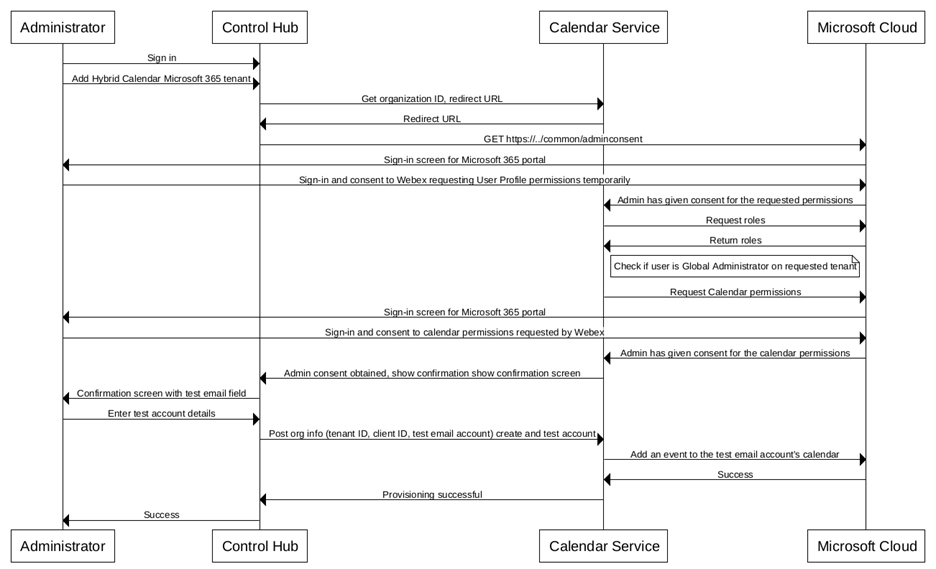
Uygulama Kimlik Doğrulaması İşlemi
Sağlama, Karma Takvim Hizmetine aşağıdaki gerekli izinleri vermektedir:
|
İzin |
Kullanım |
|---|---|
|
Takvimleri okuyun ve yazın. |
|
|
Çevrimdışı erişim. |
|
|
Tüm kullanıcı posta kutusu ayarlarını okuyun ve yazın. |
|
|
Oturum açın ve kullanıcı profilini okuyun. |
|
Microsoft Azure portalında Karma Takvim
Webex Takvim hizmeti’nin Işletme için Microsoft 365 kiracınıza erişmesine yetki verdikten sonra, Microsoft Azure Active Directory yönetici merkezi hizmeti kurumsal uygulamalar listesinde görüntüler.
Hizmete verdiğiniz izinleri görmek için Takviminize Cisco Webex Connect hizmet adına tıklayın ve Izinler sayfasını açın.
Uygulama kapsamını belirli posta kutularıyla sınırla
Kuruluş için Karma Takvim'i ayar her kuruluş için yetki talep istiyoruz. Microsoft Azure, kapsamı sağlamadan önce veya sonra belirli posta kutularıyla sınırlamanızı sağlar.
Kapsamı sınırlamak için Microsoft belgelerini kullanın. Örneğin, Karma Takvim https://learn.microsoft.com/en-us/graph/auth-limit-mailbox-access sağlamadan önce kapsamı sınırlama adımları için bkz.
API işlemleriyle Karma Takvim Sağlama
Karma Takvim, Microsoft 365 takvim etkinliklerine erişmek için Microsoft Graph API ’yi kullanır. Bu API, Microsoft 365 ile çok çeşitli işlemleri destekler. Ancak Karma Takvim , sadece takvim kullanım olguları ile ilgili bir komut alt kümesini kullanır.
|
Graph işlemi |
Kullanım |
|---|---|
|
Bir etkinliği veya toplantıyı kullanıcının takvimine ekleyin. | |
|
Bir kullanıcının takvimindeki tek bir olay hakkındaki ayrıntıları alır. | |
|
Belirli bir zaman aralığında tekrar eden bir toplantının düzenlenme zamanlarını alır. | |
|
Bir kullanıcının takvim klasöründeki olaylar hakkındaki ayrıntıları alır. | |
|
Kullanıcının takvimindeki değişiklikler hakkındaki bilgiler için abone olun. | |
|
Bir kullanıcının yerel ayarlarını ve ofis dışında durumunu alır. | |
|
Bir kullanıcının takviminde yapılan değişiklikler hakkındaki bilgilendirmelerden aboneliği kaldır. | |
|
Toplantıya ilişkin diğer alanların yanı sıra takvim olaylarının özelliklerini (katılma bilgileri ve genişletilmiş özellikler dahil) günceller. | |
|
Belirtilen bir zaman aralığında kullanıcı kullanılabilirliğini ve boş/meşgul durumunu görüntüler. | |
|
Bir etkinliği takvimden siler. | |
|
POST /users/{id | userPrincipalName}/calendar/events/{id}/{accept | decline | tentativelyAccept} |
Kullanıcının toplantının durumunu kabul etme/reddetme/geçici olarak kabul etme izin verir. |
|
Onay isteyen kullanıcıya atanan rolleri alın. |


